انقل مساحة اسم ناقل خدمة Azure إلى منطقة أخرى
هناك العديد من السيناريوهات التي تريد فيها نقل مساحة اسم ناقل خدمة Microsoft Azure خدمة الحالية من منطقة إلى أخرى. على سبيل المثال، قد ترغب في إنشاء مساحة اسم بنفس التكوين للاختبار. قد ترغب أيضاً في إنشاء مساحة اسم ثانوية في منطقة أخرى كجزء من تخطيط الاسترداد من الكوارث.
فيما يلي الخطوات عالية المستوى:
- قم بتصدير مساحة اسم ناقل الخدمة في المنطقة الحالية إلى قالب Azure Resource Manager.
- تحديث الموقع للموارد الموجودة في القالب. قم أيضاً بإزالة عامل تصفية الاشتراك الافتراضي من القالب لأنه لا يمكنك إنشاء قاعدة افتراضية حيث يتم إنشاؤها تلقائياً لك.
- استخدم القالب لنشر مساحة اسم ناقل خدمة Microsoft Azure في المنطقة المستهدفة.
- تحقق من التوزيع للتأكد من إنشاء مساحة الاسم وقوائم الانتظار والموضوعات والاشتراكات في المنطقة المستهدفة.
- أكمل النقل بحذف مساحة الاسم من منطقة المصدر بعد معالجة جميع الرسائل.
المتطلبات الأساسية
تأكد من دعم ناقل خدمة Microsoft Azure والميزات التي يستخدمها حسابك في المنطقة المستهدفة.
تجهيز
للبدء، قم بتصدير قالب Resource Manager. يحتوي هذا القالب على الإعدادات التي تصف مساحة اسم ناقل خدمة Microsoft Azure الخاصة بك.
تسجيل الدخول إلى مدخل Microsoft Azure.
حدد جميع الموارد ثم حدد مساحة اسم ناقل خدمة Microsoft Azure.
في صفحة Service Bus Namespace، حدد Export template ضمن Automation في القائمة اليسرى.
اختر Download في صفحة Export template .
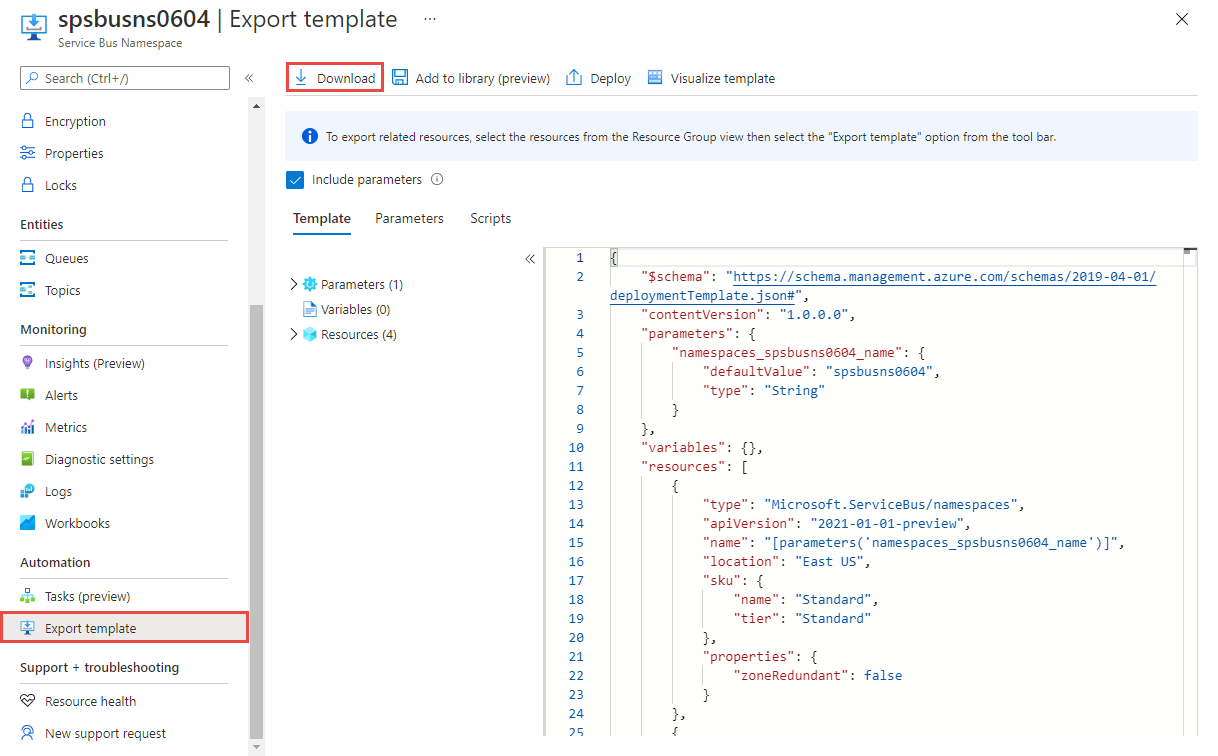
حدد موقع ملف zip. الذي قمت بتنزيله من البوابة، وقم بفك ضغط هذا الملف إلى مجلد من اختيارك. يحتوي ملف zip هذا على ملفات JSON للقالب والمعلمات.
افتح ملف template.json في المجلد المستخرج.
ابحث عن
location، واستبدل قيمة الخاصية بالاسم الجديد للمنطقة أو الموقع. للحصول على رموز الموقع، راجع مواقع Azure. رمز المنطقة هو اسم المنطقة دون مسافات، على سبيل المثال،West USيساويwestus.قم بإزالة تعريفات الموارد من النوع:
Microsoft.ServiceBus/namespaces/topics/subscriptions/rules. لا تنس إزالة حرف الفاصلة (,) الذي يسبق هذا القسم للحفاظ على JSON صالحاً.ملاحظة
لا يمكنك إنشاء قاعدة افتراضية للاشتراك باستخدام قالب Resource Manager. يتم إنشاء القاعدة الافتراضية تلقائياً عندما يتم إنشاء الاشتراك في المنطقة المستهدفة.
Move
انشر القالب لإنشاء مساحة اسم ناقل خدمة Microsoft Azure في المنطقة المستهدفة.
في مدخل Microsoft Azure، حدد Create a resource.
في Search the Marketplace، اكتب template deployment لنص البحث، وحدد Template deployment (deploy using custom templates) ، ثم اضغط على ENTER.
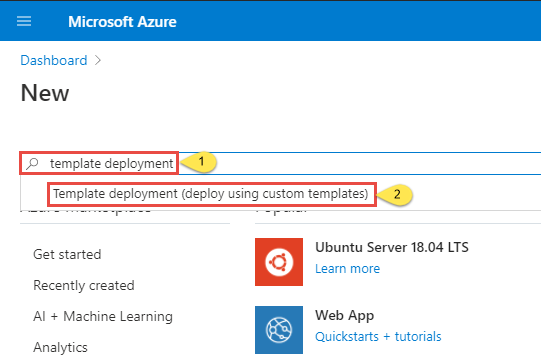
في صفحة Template deployment، حدد Create.
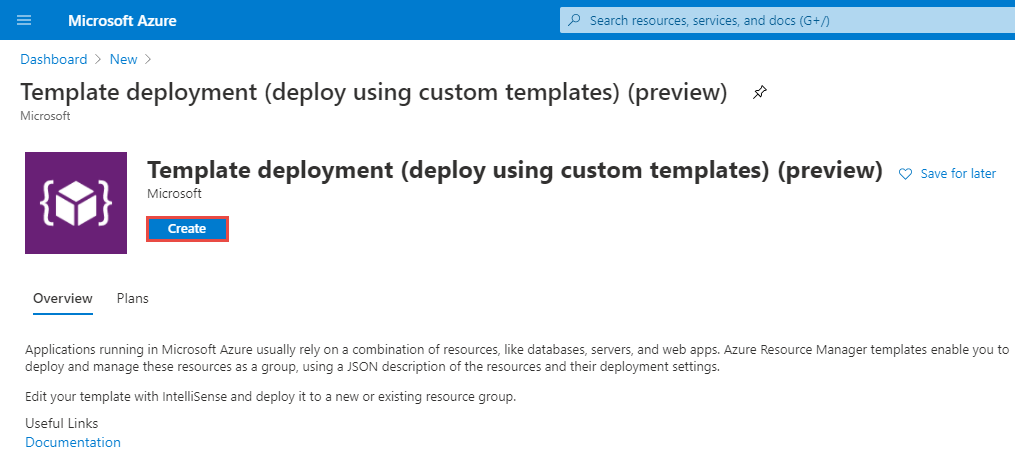
في صفحةCustom deployment، حدد Build your own template in the editor.
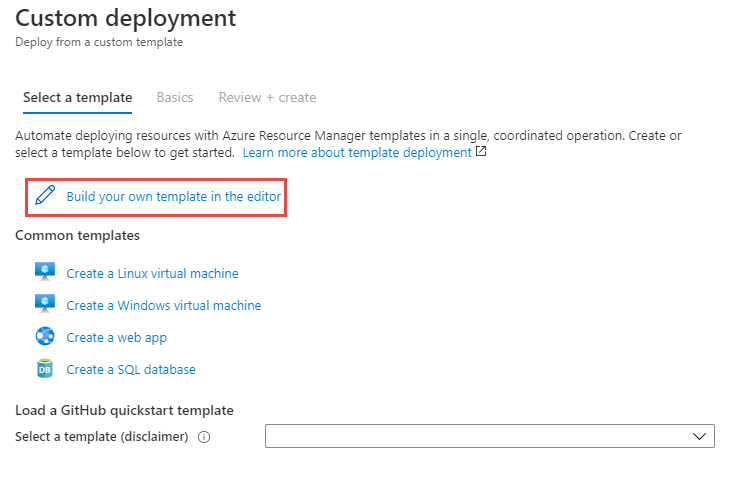
في صفحة تعديل القالب، حدد تحميل ملف على شريط الأدوات، ثم اتبع الإرشادات لتحميل ملف template.json الذي قمت بتنزيله في القسم الأخير.
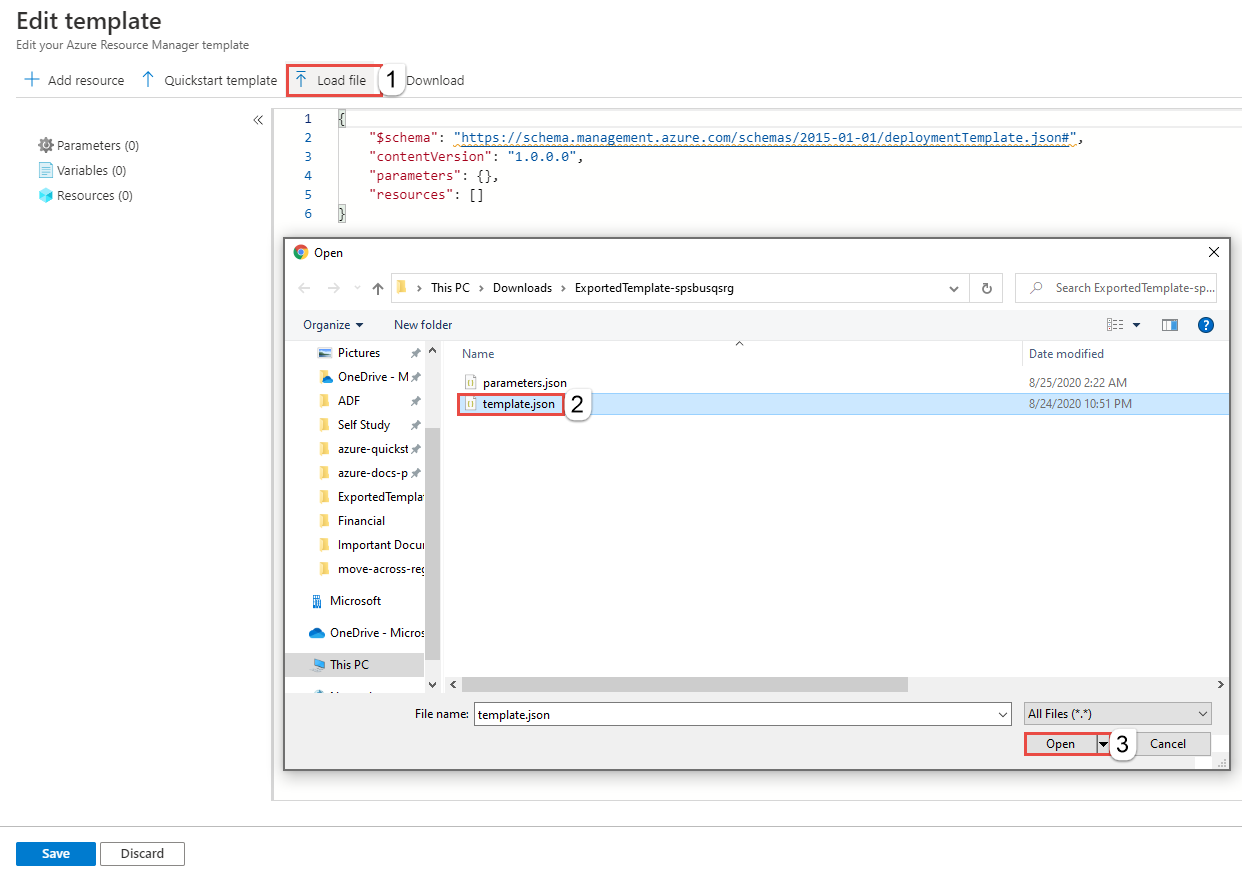
حدد Save لحفظ القالب.
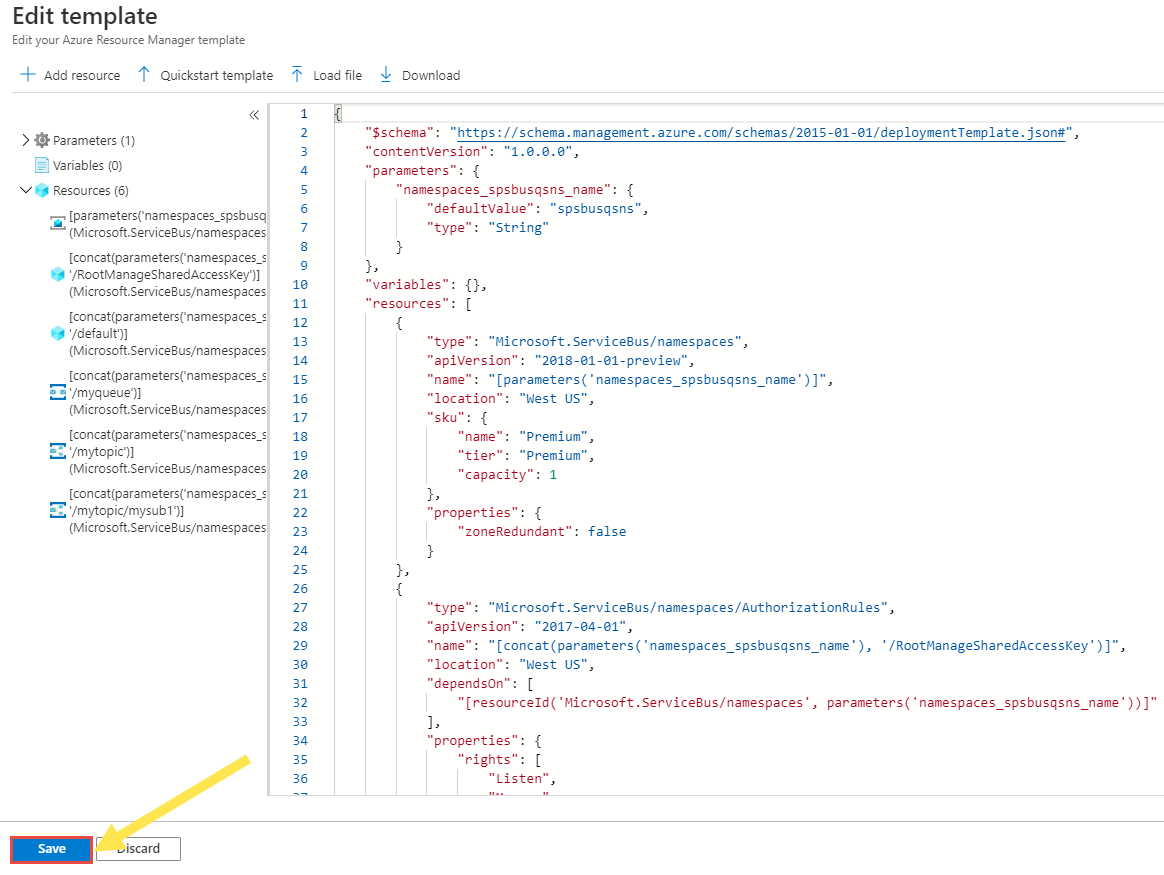
في صفحة النشر المخصص، اتبع الخطوات التالية:
حدد اشتراك Azure .
حدد مجموعة موارد موجودة أو أنشئ واحدة.
حدد الهدف الموقع أو المنطقة. إذا حددت مجموعة موارد موجودة، فسيكون هذا الإعداد للقراءة فقط.
أدخل اسماً جديداً لمساحة الاسم.
حدد Review + create.
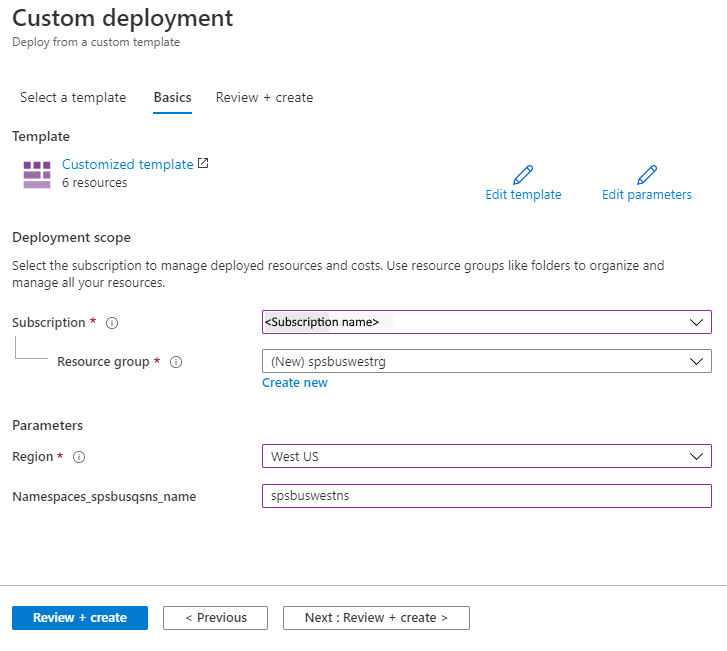
في صفحةمراجعة + إنشاء، حدد إنشاء أسفل الصفحة.
التحقق
بعد نجاح التوزيع، حددانتقال إلى مجموعة الموارد.
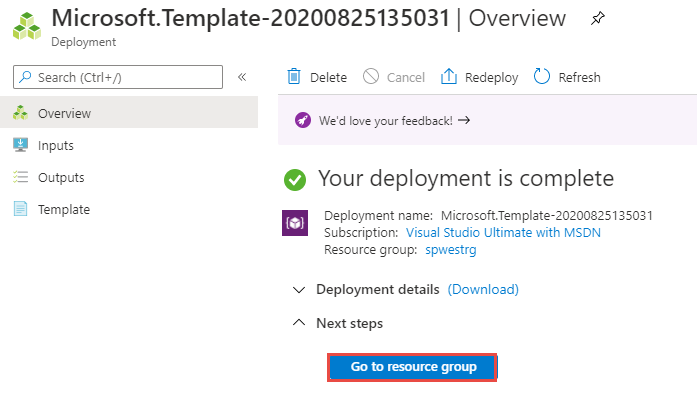
في صفحة مجموعة الموارد، حدد مساحة اسم ناقل الخدمة.
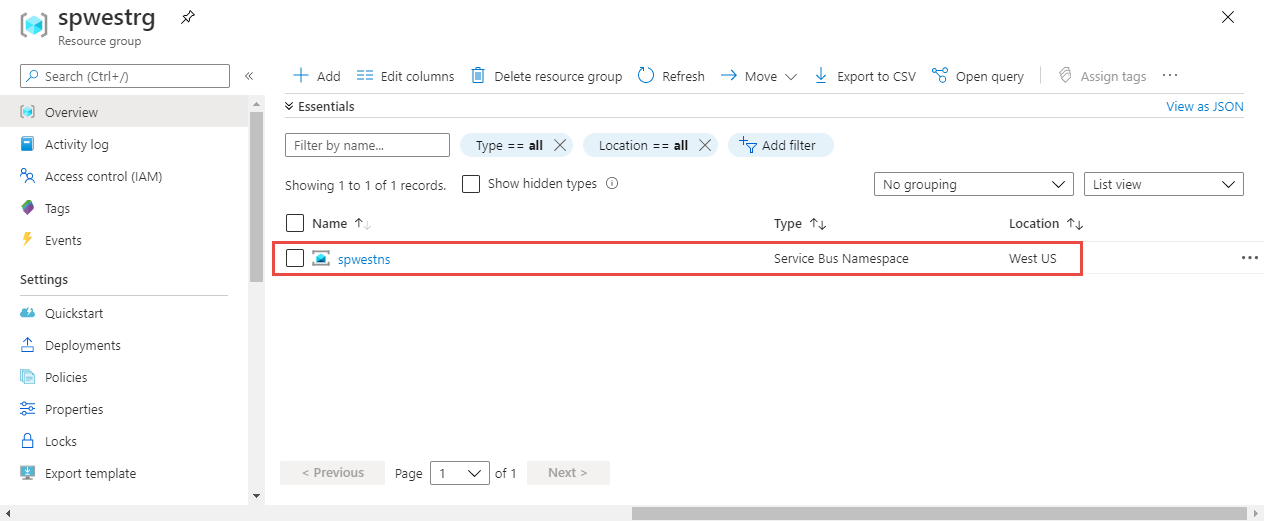
في صفحة مساحة اسم ناقل الخدمة، تحقق من رؤية قوائم الانتظار والموضوعات والاشتراكات من منطقة المصدر.
تشاهد قوائم الانتظار في مساحة الاسم أسفل الجزء الأيمن.
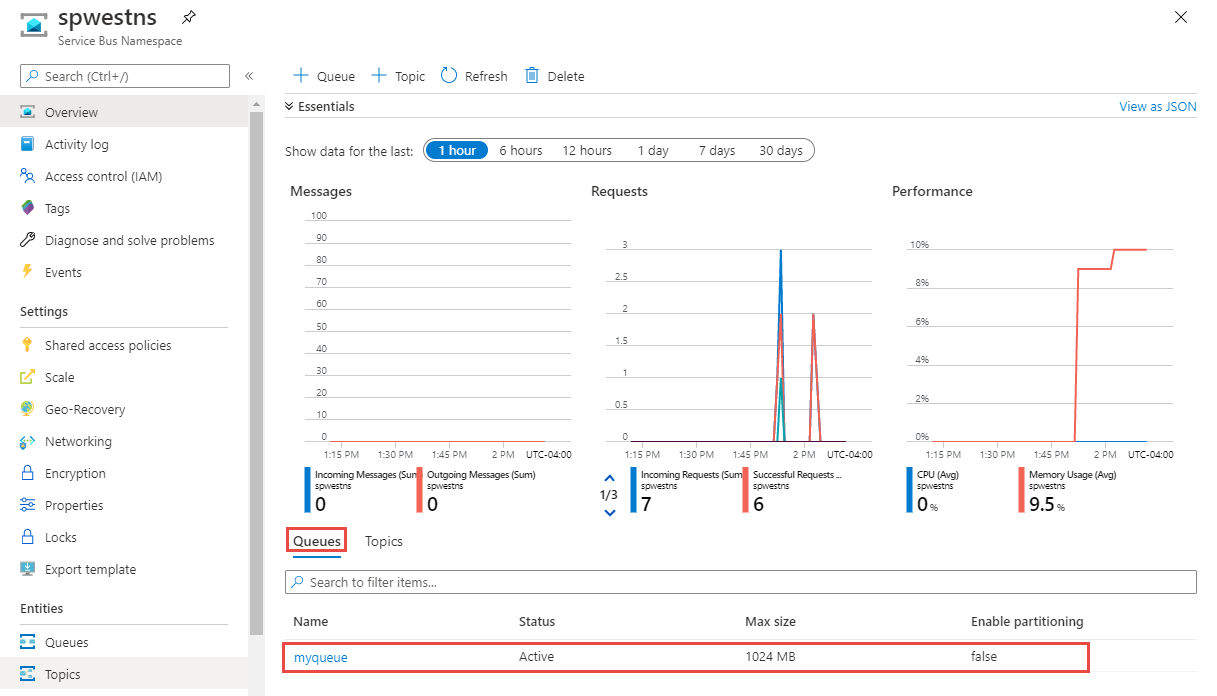
قم بالتبديل إلى علامة التبويب الموضوعات لمشاهدة الموضوعات في مساحة الاسم
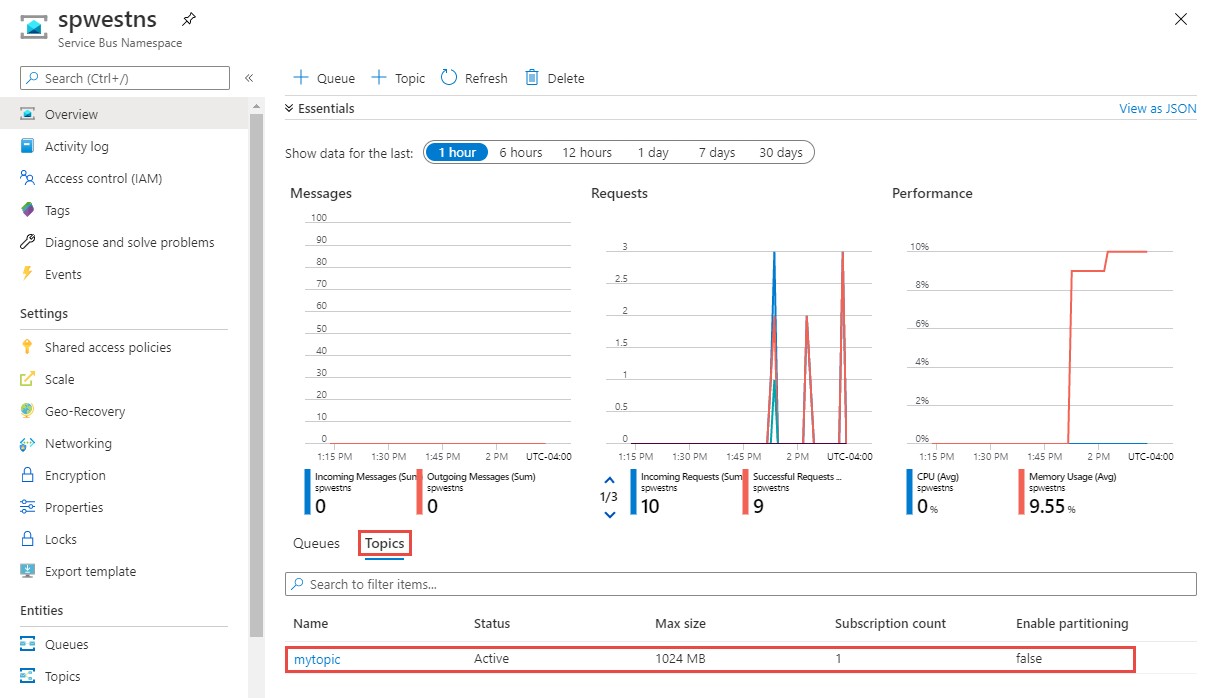
حدد الموضوع للتحقق من إنشاء الاشتراكات.
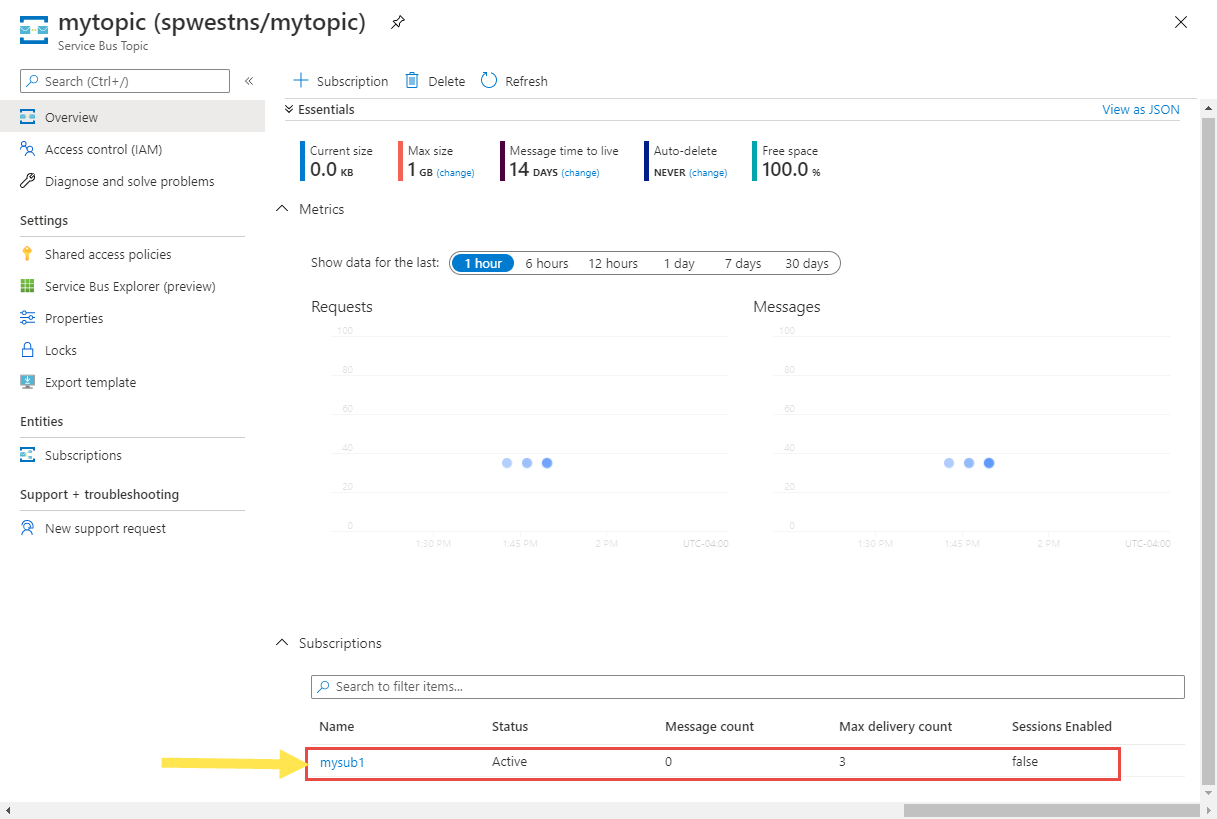
تجاهل أو نظف
بعد التوزيع، إذا كنت تريد البدء من جديد، فيمكنك حذفمساحة اسم ناقل الخدمة المستهدفة، وتكرار الخطوات الموضحة في قسمي التحضير والنقل من هذا المقال.
لتنفيذ التغييرات وإكمال نقل مساحة اسم ناقل الخدمة، احذف مساحة اسم ناقل خدمة Microsoft Azure المصدر. تأكد من معالجة جميع الرسائل قبل حذف مساحة الاسم.
لحذف مساحة اسم ناقل الخدمة (المصدر أو الهدف) باستخدام مدخل Microsoft Azure:
في نافذة البحث أعلى مدخل Microsoft Azure، اكتبService Bus، وحدد Service Bus من نتائج البحث. ترى مساحات أسماء "ناقل خدمة Microsoft Azure" في قائمة.
حدد مساحة الاسم الهدف المراد حذفها، وحدد حذف من شريط الأدوات.
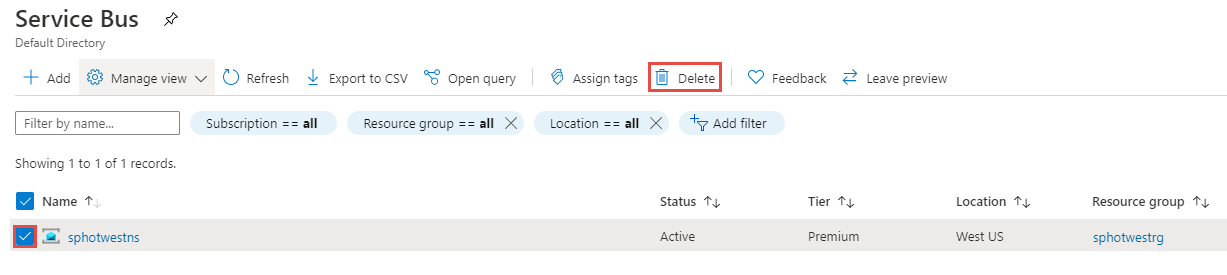
في صفحة حذف الموارد، تحقق من الموارد المحددة، وأكد الحذف بكتابة نعم، ثم حدد حذف.
الخيار الآخر هو حذف مجموعة الموارد التي تحتوي على مساحة اسم ناقل خدمة Microsoft Azure. في صفحةمجموعة الموارد، حدد حذف مجموعة الموارد على شريط الأدوات، ثم أكد الحذف.
الخطوات التالية
في هذا البرنامج التعليمي، قمت بنقل مساحة اسم ناقل خدمة Azure من منطقة إلى أخرى وقمت بتنظيف موارد المصدر. لمعرفة المزيد عن نقل الموارد بين المناطق والاسترداد من الكوارث في Azure، راجع: